Cara Membersihkan Registry Windows 10/11
Kebanyakan dari kita tidak selalu mempelajari tentang apa itu registry editor, dan mungkin anda tidak tahu apakah ada registry yang perlu dibersihkan atau tidak. Namun, seiring waktu registry anda mengumpulkan key registry yang kemungkinan sudah rusak, usang, dan bahkan hilang yang dapat mengganggu performa atau kinerja PC anda. Anda bahkan mungkin mendapatkan pesan error sesekali karena hal tersebut. Dengan menggunakan tools Windows dan beberapa tools pihak ketiga, anda dapat membersihkan registry Windows 10 atau Windows 11 dengan cepat.
Penyebab Error Registry
Jika anda tidak mengalami masalah apapun saat ini, anda mungkin tidak menganggap pembersihan registry itu penting. Namun, saat anda menginstall dan menguninstall aplikasi dan hardware, entri registry baru selalu dibuat. Ini termasuk update Windows. Namun, mereka tidak selalu dihapus dengan bersih saat anda menguninstall aplikasi dan hardware atau membuat perubahan system lainnya.
Ini membuat PC anda mencari hardware dan aplikasi yang sesuai dengan tombol-tombol tersebut. Semakin banyak yang menumpuk, semakin besar kemungkinan anda mengalami masalah. Membersihkan registry anda setiap beberapa bulan membantu mencegah hal ini.
Cara Membersihkan Registry Windows Anda
Anda dapat menggunakan tools bawaan Windows untuk dapat melakukan pekerjaan tersebut, atau bahkan jika anda mau anda juga dapat menggunakan tool pihak ketiga yang mampu menyingkirkan registry yang sudah rusak atau usang. Berikut beberapa tools yang dapat anda gunakan untuk melakukan pembersihan registry Windows anda.
1. Gunakan Disk Cleanup
Cara termudah untuk membersihkan registry Windows 10 atau Windows 11 adalah dengan menggunakan Disk Cleanup, yang juga bagus untuk membersihkan file berlebih pada hard drive anda. Ini bukan untuk registry, tetapi dapat menyelesaikan penghapusan sisa dari aplikasi dan driver. Saat menghapus file-file ini, entri registry yang sesuai sering kali juga terhapus.
- Klik Search Windows di samping tombol Start dan ketik disk cleanup. Pilih hasil Disk Cleanup yang muncul.
- Pada jendela yang muncul dengan drive system (C:) yang di pilih, klik OK.
- Tools ini menjalankan scan secara otomatis. Setelah itu klik Clean Up System Files dan klik OK dengan drive system yang dipilih. Ini menambahkan beberapa opsi lagi untuk discan oleh tools tersebut. Tools ini bekerja untuk kedua kalinya, memberi anda beberapa opsi tambahan.
- Periksa dan beri ceklist pada opsi apapun yang anda inginkan. Anda sebenarnya dapat memeriksa semuanya. Pastikan anda tidak memiliki apapun di Recycle Bin yang ingin anda simpan terlebih dahulu. Tekan OK untuk membersihkan system anda.
2. Menggunakan DISM
DISM (Deployment Image Servicing and Management) adalah tools bawaan Windows yang digunakan untuk memperbaiki update dan error system. Ini juga dapat membantu memperbaiki masalah yang terkait dengan entri registry yang rusak. Meskipun bukan pembersih registry lengkap, namun ini dapat meningkatkan kesehatan registry anda.
- Ketik cmd di Search Windows dan pilih Run as administrator untuk Command Prompt. Anda juga dapat membukanya dengan menekan tombol Win + R, kemudian ketik cmd dan tekan Ctrl + Shift + Enter.
- Di jendela command prompt, masukkan perintah berikut di bawah ini dan tekan Enter.
- Proses scan akan menemukan dan membersihkan error. Tidak semuanya terkait dengan registry anda. Bagian baiknya adalah ini dapat membantu PC anda bekerja lebih baik dengan memperbaiki masalah yang bahkan tidak anda ketahui sebelumnya.




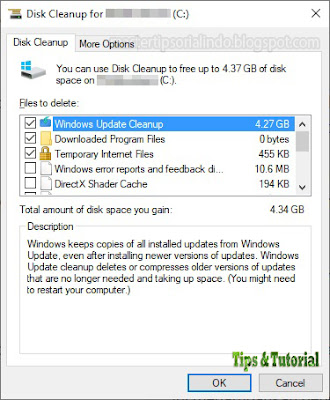


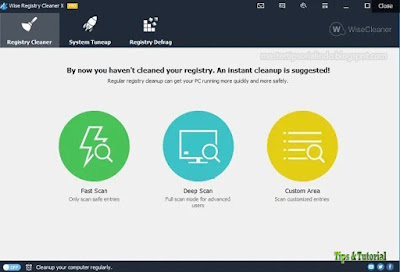

Post a Comment for "Cara Membersihkan Registry Windows 10/11"